ccleaner修复网卡的教程
时间:2023-04-11 11:26:14作者:极光下载站人气:285
ccleaner是一款系统优化和隐私保护工具,能够为用户带来健康安全的电脑使用环境,在ccleaner软件中可以用来清除系统的垃圾文件,以此来腾出更多的硬盘空间,还可以用来清除自己的上网记录, 这样就不用担心隐私泄露了,总的来说这是一款可以让用户电脑更快速、更安全的工具,当用户发现自己电脑网络很卡时,就可以打开ccleaner软件来解决这个问题,用户直接在页面上点击注册表板块并点击扫描问题,接着用户获得问题列表用户直接修复所选问题即可解决,那么接下来就让小编来向大家介绍一下ccleaner修复电脑网卡的方法步骤吧,希望用户能够从中获取到有用的经验。
方法步骤
1.用户在电脑桌面上双击打开ccleaner软件,接着进入到ccleaner的主页上
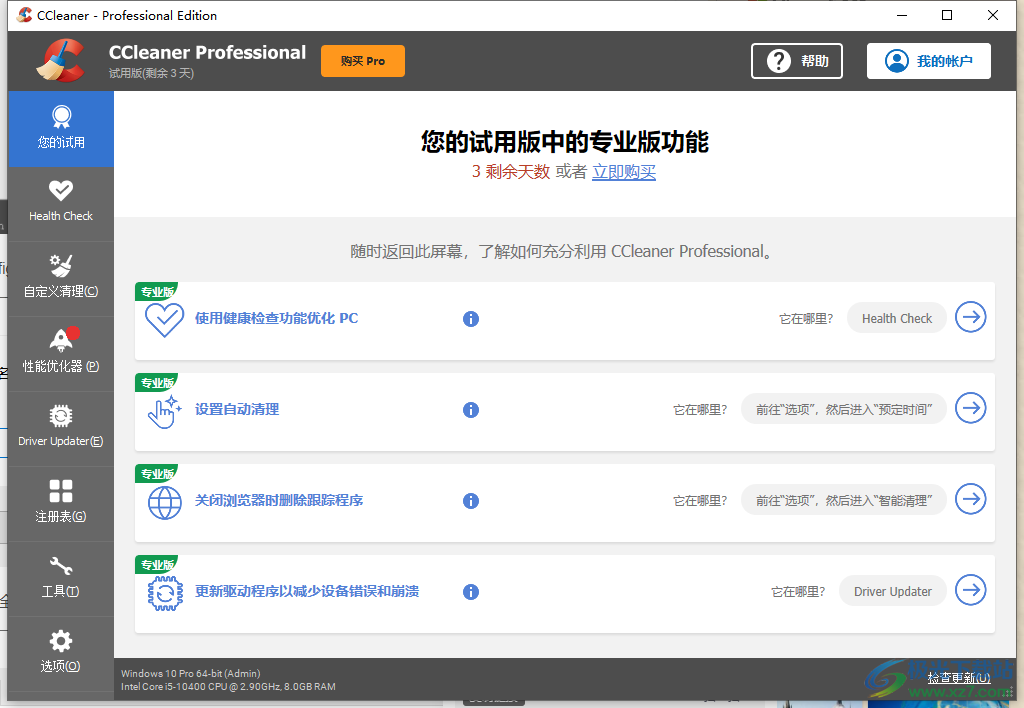
2.这时用户在主页的左侧可以看到有的自定义清理、性能优化器、工具等选项卡,用户需要点击注册表选项卡
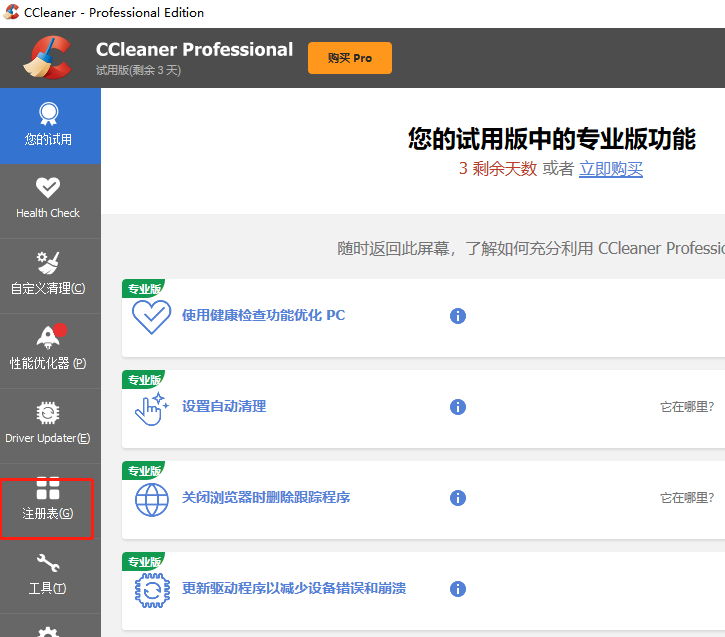
3.然后右侧页面将会显示出相关的功能选项,用户直接按下扫描问题按钮
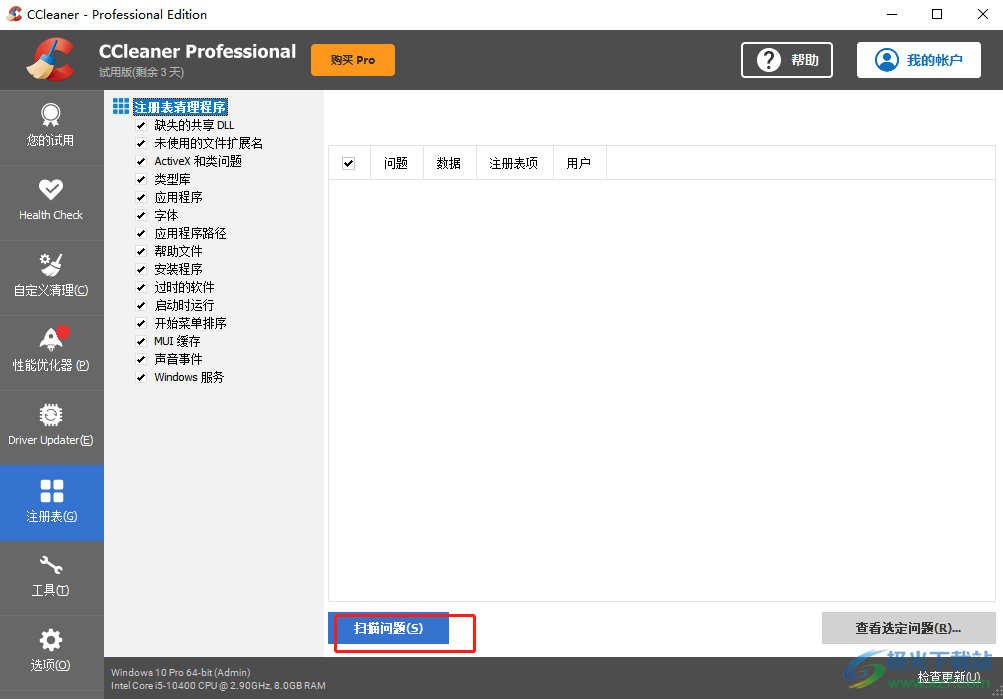
4.接着软件就会进入到扫描状态,用户需要耐心等待几分钟,等待进度条拉满
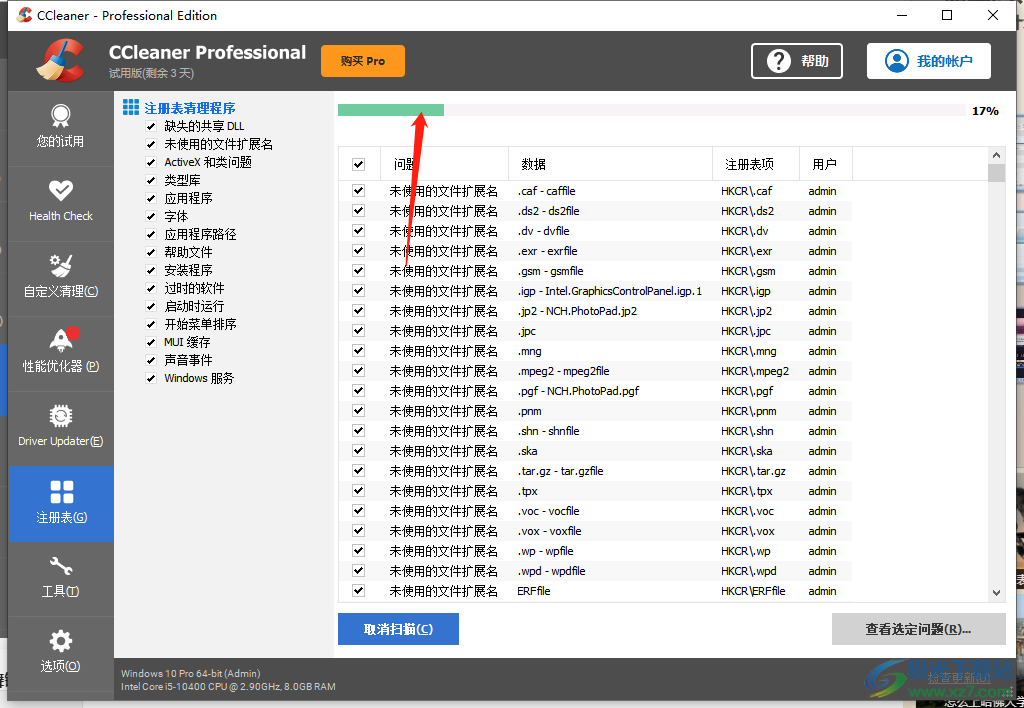
5.随后在显示出来的问题列表中,用户直接按下右下角的查看选定问题按钮
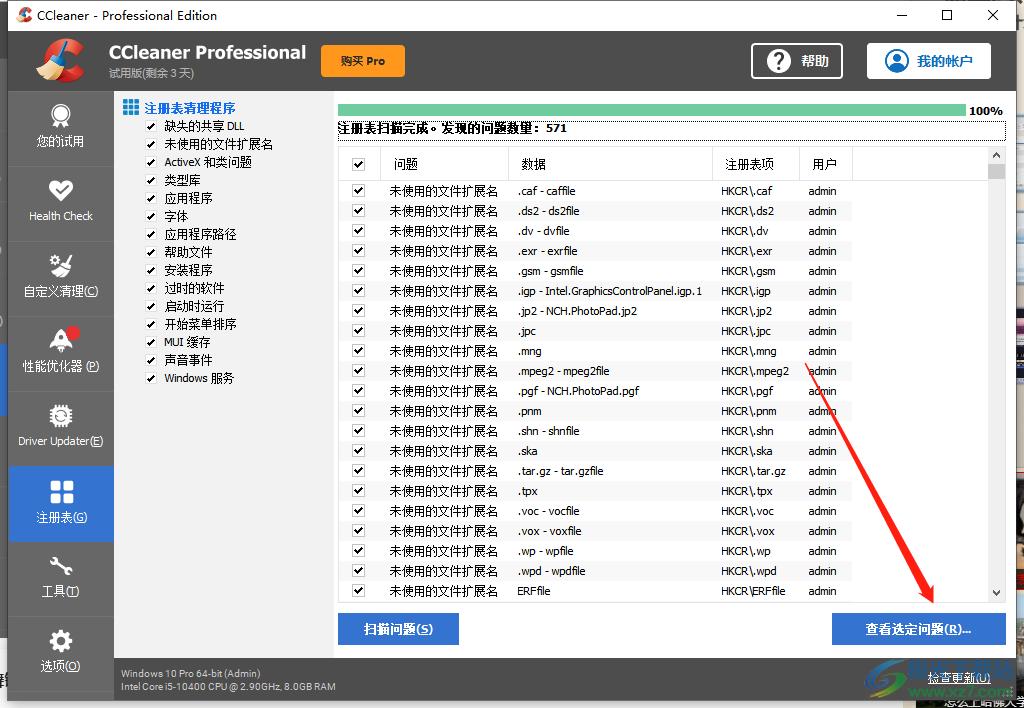
6.接着将会弹出备份注册表的提示窗口,用户直接按下是按钮即可备份
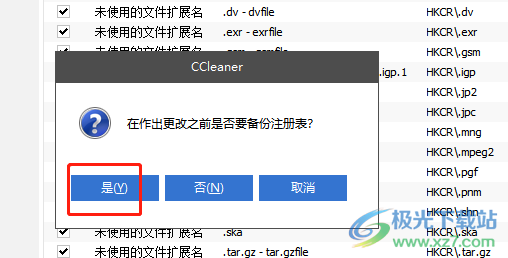
7.然后用户进入到新窗口中可以看到有着修复所选定问题的按钮,用户直接按下该按钮
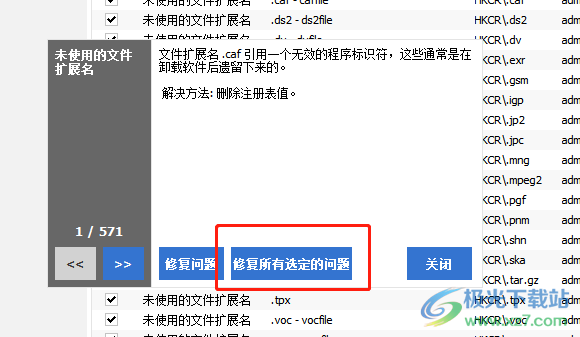
8.用户等待一会儿,在窗口中出现问题已修复字样即可关闭窗口
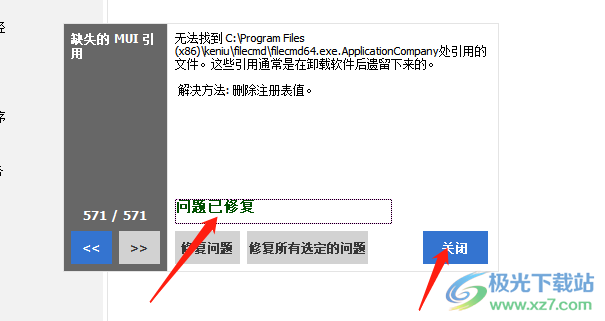
9.为了确保电脑网络不再卡顿,用户需要按下win+r快捷键来打开运行窗口,接着在方框中输入msconfig并按下确定按钮
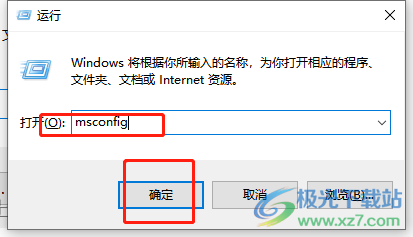
10.这时在打开的系统配置窗口中,用户将选项卡切换到服务选项卡上
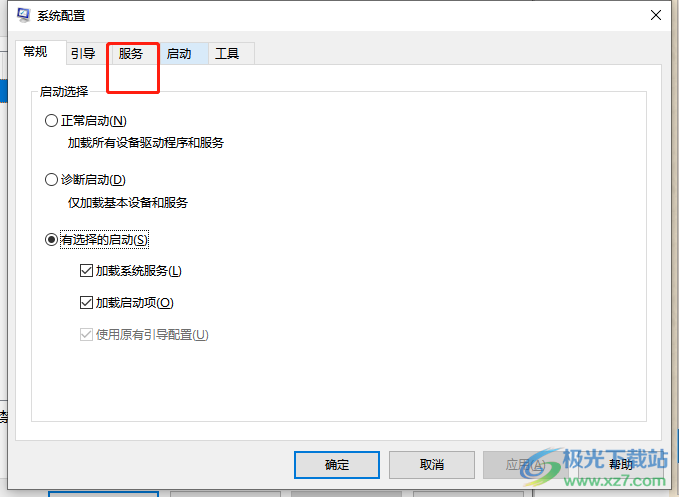
11.最后可以看到下方显示出来的各种服务列表,用户直接按下下方的全布启用按钮即可解决问题
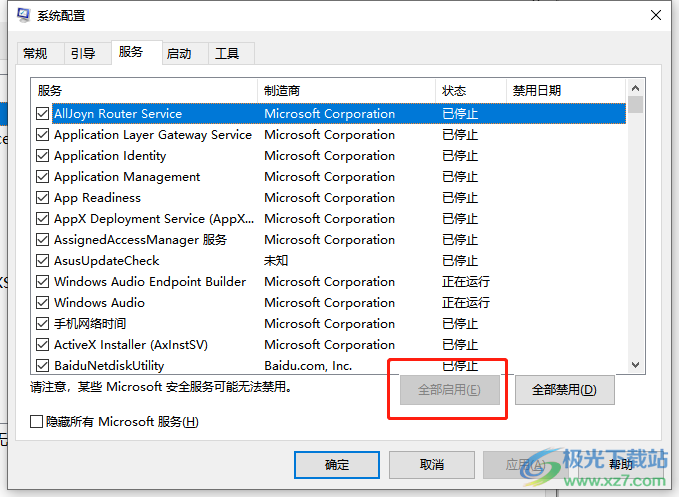
ccleaner让用户隐私得到很好的维护的同时,也让用户的电脑运行速度得到提升,当用户遇到电脑网卡的情况时,直接在电脑上打开ccleaner软件,接着来到注册表页面中来扫描问题,随后修复所选定的问题即可解决,方法简单易懂,因此感兴趣的用户快来看看小编的教程吧。

大小:73.5 MB版本:v6.29.11342环境:WinAll, WinXP, Win7, Win10, WP7
- 进入下载
相关下载
热门阅览
- 1百度网盘分享密码暴力破解方法,怎么破解百度网盘加密链接
- 2keyshot6破解安装步骤-keyshot6破解安装教程
- 3apktool手机版使用教程-apktool使用方法
- 4mac版steam怎么设置中文 steam mac版设置中文教程
- 5抖音推荐怎么设置页面?抖音推荐界面重新设置教程
- 6电脑怎么开启VT 如何开启VT的详细教程!
- 7掌上英雄联盟怎么注销账号?掌上英雄联盟怎么退出登录
- 8rar文件怎么打开?如何打开rar格式文件
- 9掌上wegame怎么查别人战绩?掌上wegame怎么看别人英雄联盟战绩
- 10qq邮箱格式怎么写?qq邮箱格式是什么样的以及注册英文邮箱的方法
- 11怎么安装会声会影x7?会声会影x7安装教程
- 12Word文档中轻松实现两行对齐?word文档两行文字怎么对齐?
网友评论